Installerar ZFS-filsystem
Först måste du se till att huvud, begränsad, universum och multiversum programvarukällor för det officiella Ubuntu-paketförvaret är aktiverade.
För att göra det, kör följande kommando:
$ sudo apt redigeringskällor
Tryck
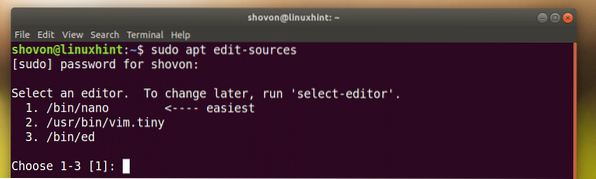
Som du kan se från det markerade avsnittet på skärmdumpen nedan har jag alla dessa programkällor aktiverade.
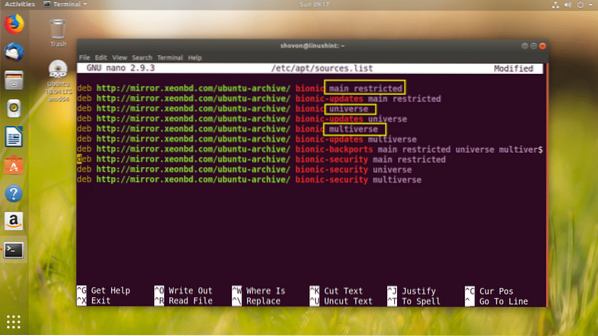
Om du inte har aktiverat dessa kör du följande kommandon för att lägga till dem en efter en:
$ sudo apt-add-repository main$ sudo apt-add-repository begränsad
$ sudo apt-add-repository-universum
$ sudo apt-add-repository multiverse
Kör nu följande kommando för att uppdatera benägen paketförvarets cache:
$ sudo apt-get-uppdatering
Paketförvarets cache bör uppdateras.
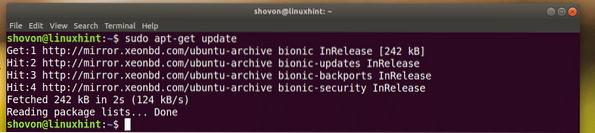
Nu kan du köra följande kommando för att installera ZFS Filesystem på Ubuntu 18.04 LTS:
$ sudo apt-get install zfsutils-linux
Tryck nu y och tryck sedan på
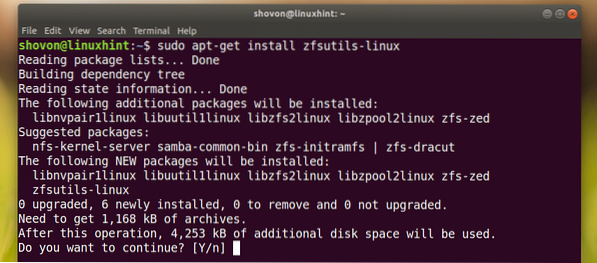
ZFS-filsystem bör installeras.
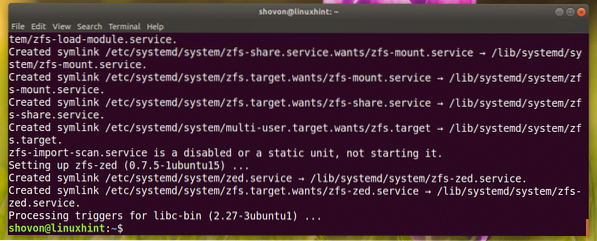
Ställa in ZFS RAID 0-pool
I det här avsnittet visar jag dig hur du ställer in en ZFS RAID 0-pool.
I RAID 0 lägger du till några hårddiskar och de läggs ihop för att skapa en enda stor virtuell enhet.
Om du till exempel ställer in 3 enheter med 1 TB hårddiskar i RAID 0-poolen blir det en enda 3 TB virtuell hårddisk. All data du skriver till den kommer att delas upp i de tre enheterna lika. Det gör skrivhastigheten 3 gånger snabbare än för en enhet. Detsamma gäller läshastigheten. Det är fördelarna med RAID 0-installationen.
Men det finns en nackdel med RAID 0. Om en av dessa tre enheter misslyckas kommer alla dina data att gå förlorade.
Du kan kontrollera statusen för de ZFS-pooler du har konfigurerat med följande kommando:
$ sudo zpool-statusSom ni kan se har jag inga pooler tillgängliga än.

Jag kommer att visa dig hur du konfigurerar din första ZFS-pool nu. Men innan det, se till att du har minst två hårddiskar installerade på din dator. Det krävs för RAID 0.
Jag installerade 3 virtuella hårddiskar (8 GB storlek) på min Ubuntu 18.04 LTS VMware virtuell maskin som du kan se på skärmdumpen nedan. Jag kan komma åt dem som / dev / sdb, / dev / sdc, / dev / sdd
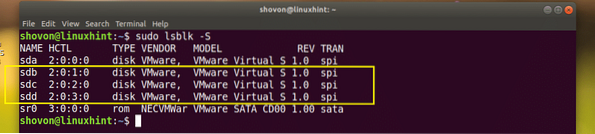
Låt oss nu skapa vår första ZFS-pool. Jag ska kalla det filer. Naturligtvis kan du kalla det något annat om du vill.
Kör följande kommando för att skapa en ZFS-pool filer i RAID 0-installation:
$ sudo zpool skapa -f filer / dev / sdb / dev / sdc / dev / sdd
ZFS-pool filer bör skapas.
Nu kan du köra följande kommando för att lista din ZFS-pool:
$ sudo zpool-lista
Som du kan se från det markerade avsnittet på skärmdumpen nedan, NAMN av poolen är filer och den STORLEK är 23.8 GB (8 GB x 3 = 24 GB)

Din nyskapade filer ZFS-poolen bör monteras på / filer automatiskt som du kan se från utdata från df kommando.

Som standard, / filer monteringspunkt kan bara skrivas av användaren rot. Om du vill göra / filer skrivbar av din egen användare och grupp kan du göra det genom att köra följande kommando:
$ sudo chown -Rfv USERNAME: GROUPNAME / filerOBS: här ANVÄNDARNAMN och GRUPP NAMN är din inloggning ANVÄNDARNAMN och GRUPP NAMN. Vanligtvis är de desamma.

Som du kan se från skärmdumpen nedan, ägande av / filer katalog ändrad.

Som du kan se från skärmdumpen nedan kan jag nu kopiera och klistra in filer i / filer katalog som en vanlig användare.
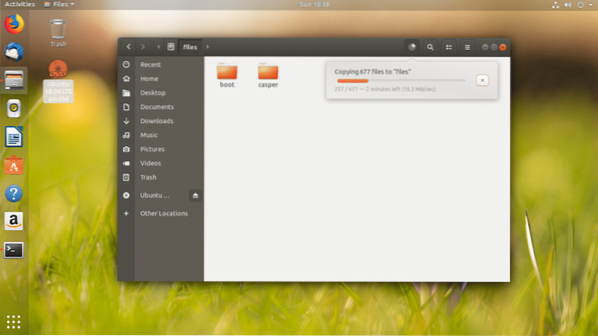
Ändra monteringspunkten för befintlig ZFS-pool
Som standard är en ZFS-pool monterad på / ZFSPoolName.
Till exempel om poolnamnet är filer, då kommer den att monteras på / filer.
Om du vill kan du montera den någon annanstans på ditt filsystem.
Till exempel om du vill montera filer ZFS pool till / var / www, du kan göra det med följande kommando:
$ sudo zfs set mountpoint = / var / wwwfiles
OBS: Se till att katalogen där du vill montera ZFS-poolen finns innan du kör det här kommandot.
Som du kan se från utdata från df kommandot ändras monteringspunkten till / var / www

Ta bort en ZFS-pool
I det här avsnittet visar jag hur du tar bort filer ZFS-pool du just skapade.
Du kan köra följande kommando för att ta bort filer ZFS-pool:
$ sudo zpool förstöra filer
Som du kan se från skärmdumpen nedan, filer ZFS-pool togs bort.

Det är så du installerar och konfigurerar ZFS Filesystem på Ubuntu 18.04 LTS. Tack för att du läste den här artikeln.
 Phenquestions
Phenquestions


